
写真を撮っていくうえで気を付けなければならないのがデータ管理。特にお気に入りの一枚を誤って削除してしまった時の感情は想像にたやすいわけです。
ぼくはそのような経験はほとんどありませんが、やっちまった方の『やっちまったー!!』という気持ちを想像するだけで寒気がします。
そこで今回は、EaseUS(イーザス)ソフトウェアさんから『当社のデータ復元ソフトのレビューを書いていただけませんか?』というありがたいご依頼を受けまして、いろいろと試させていただいたので少しレビューしてみます。
なんかブロガーっぽくて正直嬉しい。
はじめに
いきなりですが、はじめに言い訳をします。
先ほども言いましたが、ぼくは写真を誤って削除してしまって困ったという経験はほとんどありません。なので、今回の記事にあたって他の方がどんな情報を必要としているのかということが全く分かりません。
さらに、こんなぼくですので当然、他のデータ復元ソフトを試したことどころか調べたことすらなく、今回、試させていただいたソフトが他社のソフトと比べてどう優れているのかとかどう違うのかという点も全く分かりません。
そのため、今回の記事は『データ復元ソフトに興味があるけどあんまり詳しくないんだよなぁ・・・。』という方へ『こんなソフトもあるよ?』とお知らせする記事です。
ちなみに上記の不安を正直にEaseUSさんに打ち明けたところ『それでも構いません!!分からないという視点で書いてください!!』という言葉をいただけたので安心して書かせていただくことができます。ありがとうございます。
今回は良い点と気になる点に分けてレビューをさせていただきます。EaseUSさんからも悪い点もレビューしてほしいと言われていますし、良い所だけだと逆にメーカーさんの信頼を落とすような気もするので、両方書かせていただきます。
良い点の紹介
良い点1.データ復旧までのPC作業が分かりやすい
今回、作業してみて一番感じたのがコレです。作業が簡単。
普段、PCを使って写真の管理をしたり作業をしたりしている方なら直感的に理解できます。これは、おそらくメーカー側が使い手のことをよく考えている証拠なのかなと感じました。
今回、作業をしていて次どうすればいいんだろうとか迷うことは一度もなくサクサク作業が進みました。
手順を簡単にまとめておきます。
まず、EaseUSさんのページからソフトをダウンロードします。Googleで『イーザス データ復元 フリーソフト』で検索したら出てきました。
このページからソフトをダウンロードします。
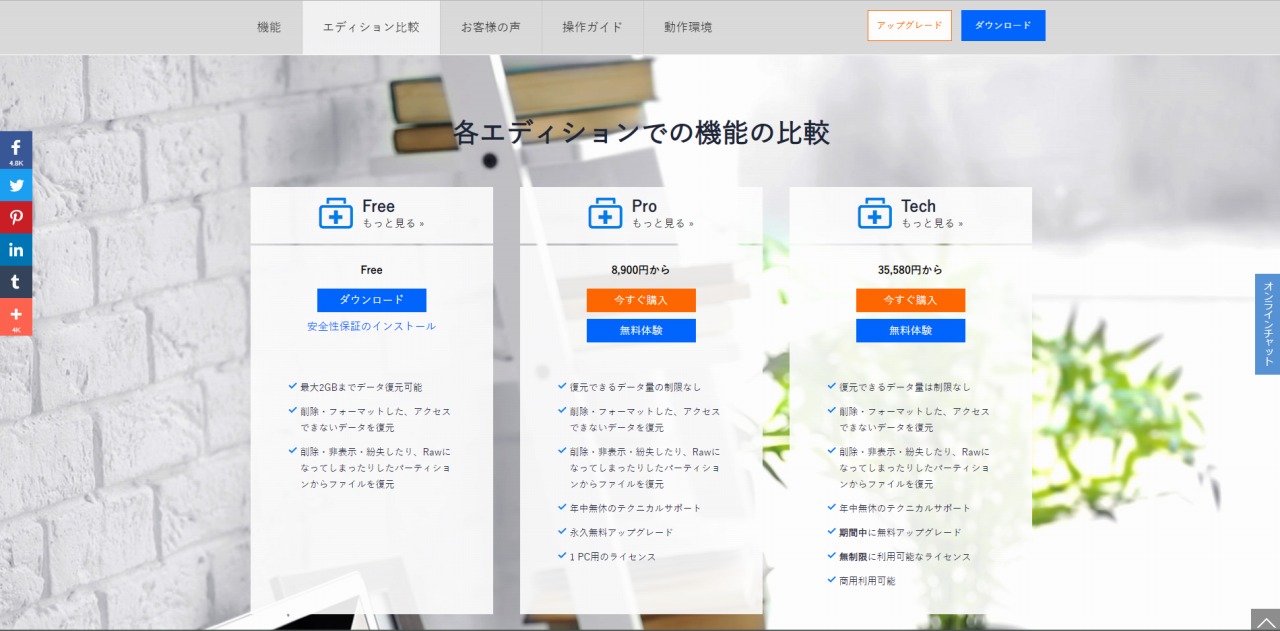
無料版、有料版とあります。
ご自身の用途に合わせて選ばれるといいと思いますが、せっかく無料版があるので最初は無料版をダウンロードすることをおススメします。
ダウンロードが完了したら、ソフトを立ち上げて修復したいデバイスとドライブを選びます。
ぼくの場合はSDカードだったので、それが差し込まれている個所を選択。
この辺は、普段パソコンで写真の管理をしている方なら直感的に分かります。
こういう所が本当にありがたい。
結構、こういったソフトって英語の記載があったり分かりにくかったりするイメージですが、こちらのソフトは日本語で説明してくれるし、日常の作業に近いものがあるので簡単です。

あとは「削除されたファイル」などが出てくるので、そこをクリックすると勝手にデータ復元をしてくれます。非常に楽!!

良い点2.無料のお試し版がある
こういうソフトってなんだか心配だったりしません?
「大丈夫なんだろうか?」「ちゃんとできるんだろうか?」って。
特にパソコンがそこまで得意でない方にとっては、有料版だけだと不安からなかなか踏み込めないという方もいるんじゃないでしょうか?
というか、ぼくがそうです。
その点、このソフトには無料のお試し版があり安心です。
とりあえず無料なら安心できます。
有料版との違いは主に復元できるデータの容量。
有料版は無制限なのに対して無料版は2GBまでという制限があります。
ココが大きな違いです。
無料版で試してみて、有料版を検討するのもありだと思います。
良い点3.データ復元の精度が高い
かなりというかほとんどしてくれます。
1000枚くらいのデータの中から何枚かは復元できないものもありましたが(原因は不明)、ほぼ復元してくれました。
これってすごいことだと思うんですよね。失くしてしまったデータをここまでの精度で復元してくれるのは非常に心強いと思います。
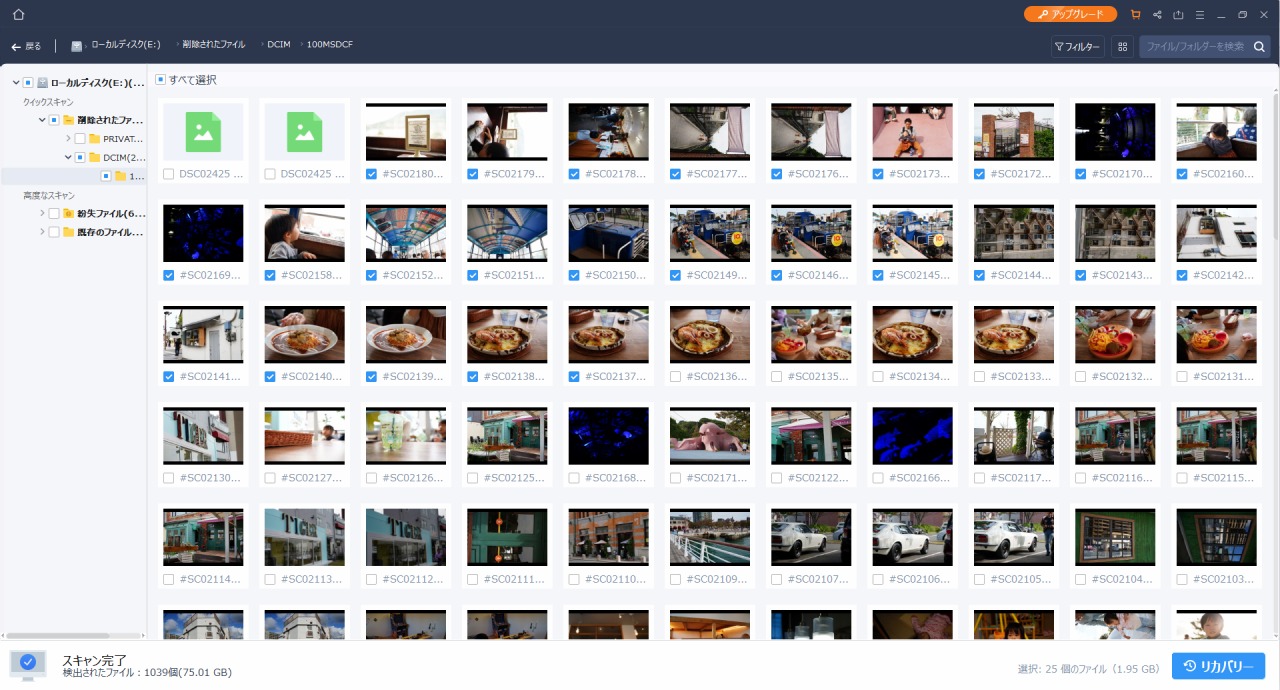
気になる点の紹介
気になる点1.無料版の通信がうまくいかない
これは、ぼくのPCや通信環境の問題かもしれません。なので、こちらのソフトが悪いわけではない可能性が高いです。ただ、ぼくがあった症状を一応ご報告します。
無料版で復元したいデータを選択し、復元作業に入ったところ25枚復元されるはずが7枚しか復元されませんでした。
容量も全部合わせて500MB程度。
そこで、再度復元を試みようとしましたがソフト上では2GB復元したことになっているようで無料版の使用はできなくなっていました。
ただ、先ほども言いましたが、これはぼくの環境面の問題のような気がするので一概に気になる点とは言えないかもしれません。
ちなみに今回は有料版も試させていただきましたが、有料版ではそのような不都合はなく快適に使うことができました。
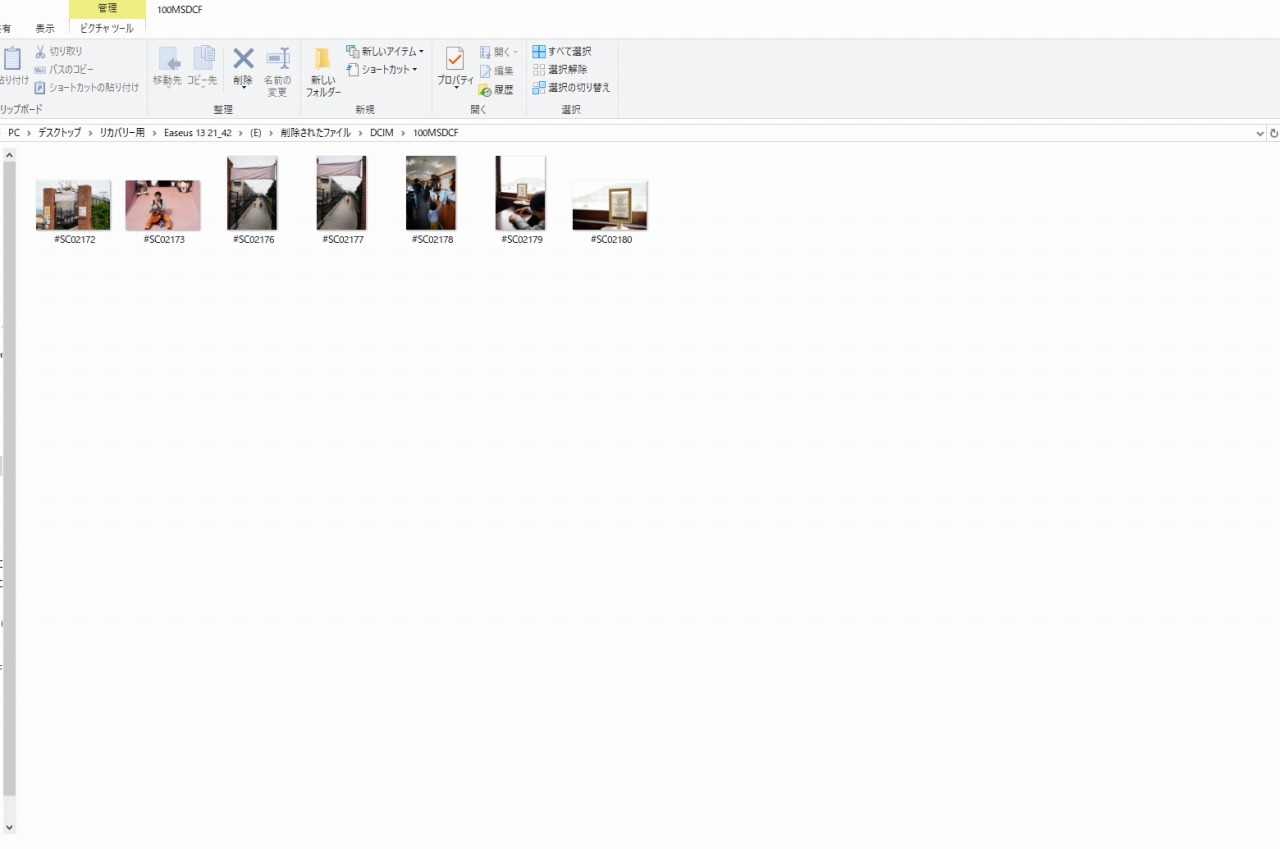
気になる点2.無料版2GBはカメラのデータ復元には少ない
これも仕方ないと言えばそれまでですが、やはり写真データの復元において2GBという制限は厳しいですね。
ぼくのカメラ(α7RⅢ)で試したところ25枚しか選択できませんでした。
一度きりの使用と割り切ればそれでもいいのですが、一度に大量に撮られる方や継続的に使用を考えられている方は有料版の方がいいと思います。
また、写真以外の容量が軽いデータの復旧に使うのであれば2GBは結構使えるかもしれませんね。
無料版があるだけでもありがたいんだけどね。
気になる点3.SonyカメラでSDカードをフォーマットすると復元できない
ぼく、写真を撮ったら基本的にその日のうちにPCに入れてしまうのでSDのデータを消す時は何も考えずフォーマットすることも多いんですね。
だから、今回も一度フォーマットしたものを読み取ってもらおうと試してみたら1枚も出てこないじゃありませんか!!何度か試してみましたがやっぱりダメ。
ちなみにNikonの方で試してみたところ、こっちはできました。
どうやらSonyのカメラでフォーマットをすると復元ができなくなるようです。
なので、Sonyユーザーさんはできるだけフォーマットせずにデータを削除しておくことをおすすめします。
まとめ
「結局、このソフトおすすめなの?どうなの?」と聞かれると答えは即答で「おすすめです。」と答えます。
なぜなら、無料版があるから。
心配ならとりあえず無料のData Recovery Wizard Freeをダウンロードして試してみちゃえばいいんですよ。
試してみて、これは今後も使えるなと思えば有料版を購入すればいいし、今回限りでいいやと思えばそこまででいいと思うんです。
ぼくの場合は、今回は購入することはできませんが、もし今後、大切なデータを誤って削除してしまって復元したいと思ったらこちらのソフトを購入させてもらいます。
なぜなら、無料版や有料版を試して、このソフトの性能の高さや使いやすさが分かったから。
このようなソフトがあるということを知っておくと、もしもの時に心強いですよね。
最後になりましたが、このような機会を与えてくださったEaseUS(イーザス)ソフトウェアさんには感謝の気持ちでいっぱいです。
『製品のレビューの依頼を受ける』というある意味一つの目標だったものを叶えさせてくださりありがとうございます。
つたないレビューでしたが、一生懸命書いたつもりなのでご了承いただければ幸いです。
貴重な体験をありがとうございました!!
これからも色んな製品のレビューを書けたら嬉しいなぁ!!